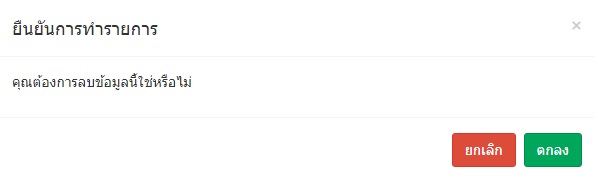เมนูนี้เอาไว้ใช้สำหรับการเพิ่มข้อมูลนำเข้าการลงเวลาเข้างาน เช่น สาขา ชื่อเครื่องสแกน วันอัพโหลด ข้อมูลต่างๆ ในนี้ จะถูกนำไปปรากฎบนส่วนต่างๆ ทั้ง Application Website และ LINE OA
ในคู่มือจะประกอบไปด้วย 3 ส่วนการทำงานต่อไปนี้
เมื่อเข้าสู่ระบบจะเจอหน้าต่าง ดังรูป
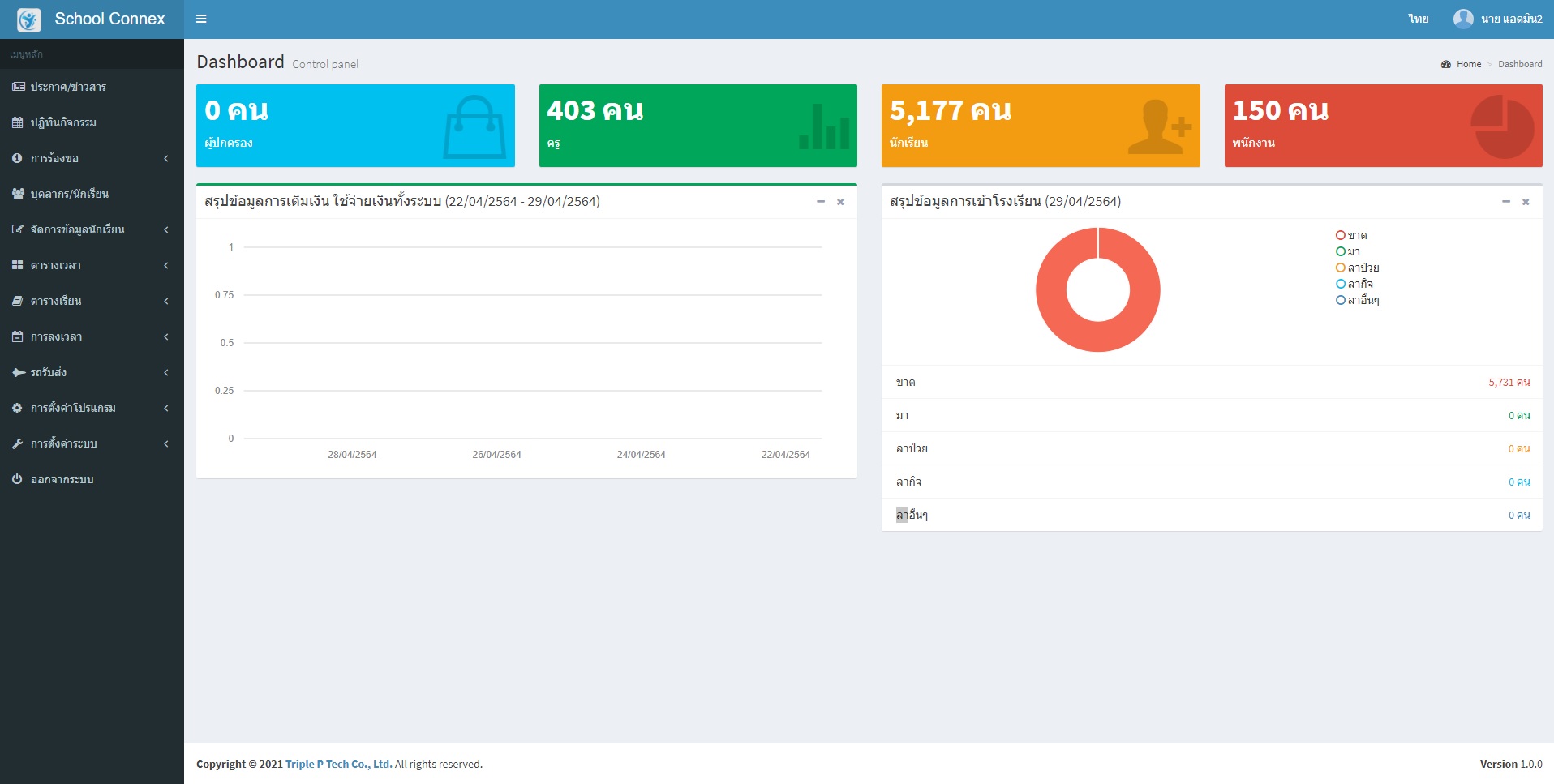
สังเกตุที่แถบเมนูทางด้านซ้ายมือจะมีเมนูที่ชื่อว่า การลงเวลา
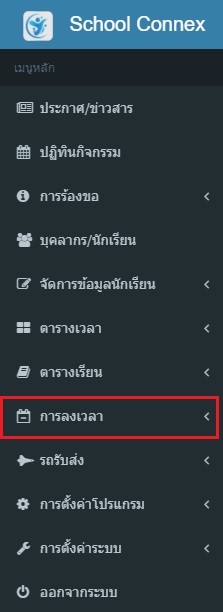
สังเกตุเมนูย่อย นำเข้าการลงเวลาเข้างาน
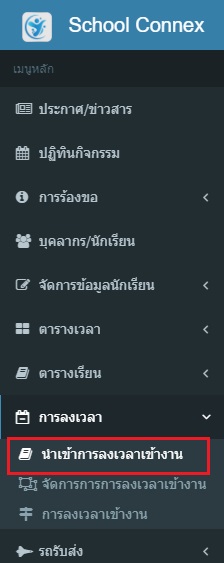
จะปรากฎหน้าข้อมูลนำเข้าการลงเวลาเข้างาน ทั้งหมด ดังรูป
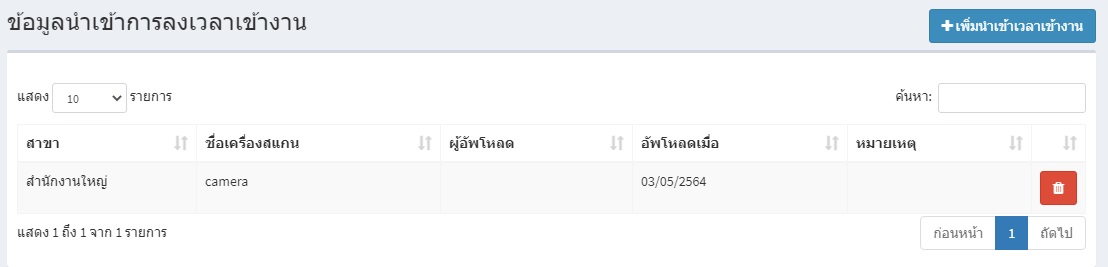
กดปุ่ม +เพิ่มข้อมูลนำเข้าการลงเวลาเข้างาน
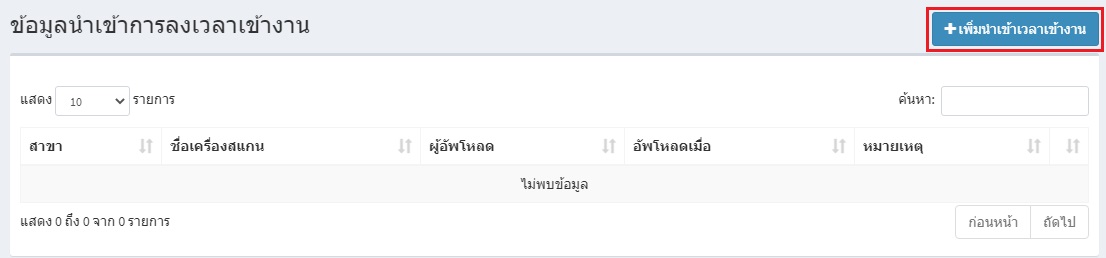
จะปรากฏหน้าต่างข้อมูลนำเข้าการลงเวลาเข้างาน กรอกข้อมูลให้ครบ เมื่อเสร็จ กดปุ่มบันทึกข้อมูล
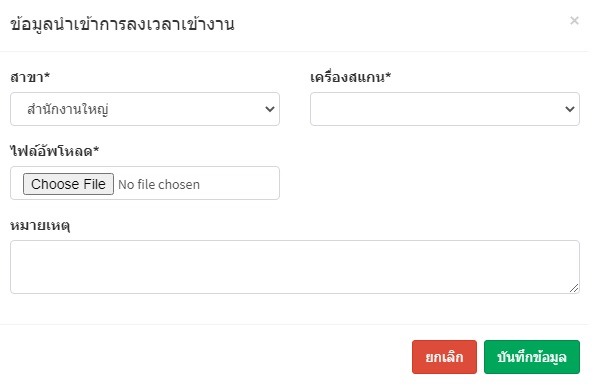
กดที่ไอคอนถังขยะสีแดง ดังรูป

จะปรากฎหน้าต่างการยืนยันการลบข้อมูล หากต้องการลบให้กดตกลง